在如今科技迅猛发展的时代,手机已经成为人们生活中不可或缺的一部分,而作为手机品牌中的佼佼者,OPPO手机不仅在外观设计上独具匠心,更是在功能设置上贴心周到。其中录屏功能的设置更是备受用户关注。OPPO手机到底怎样设置录屏功能呢?下面将为大家详细介绍OPPO手机录屏的设置教程。无论是想要记录游戏过程、分享操作经验,还是保存珍贵时刻,OPPO手机的录屏功能将为用户提供便捷实用的操作体验。
OPPO手机录屏设置教程
具体步骤:
1.首先,我们找到手机桌面上系统自带的【设置】功能并且点击进入设置主页面;
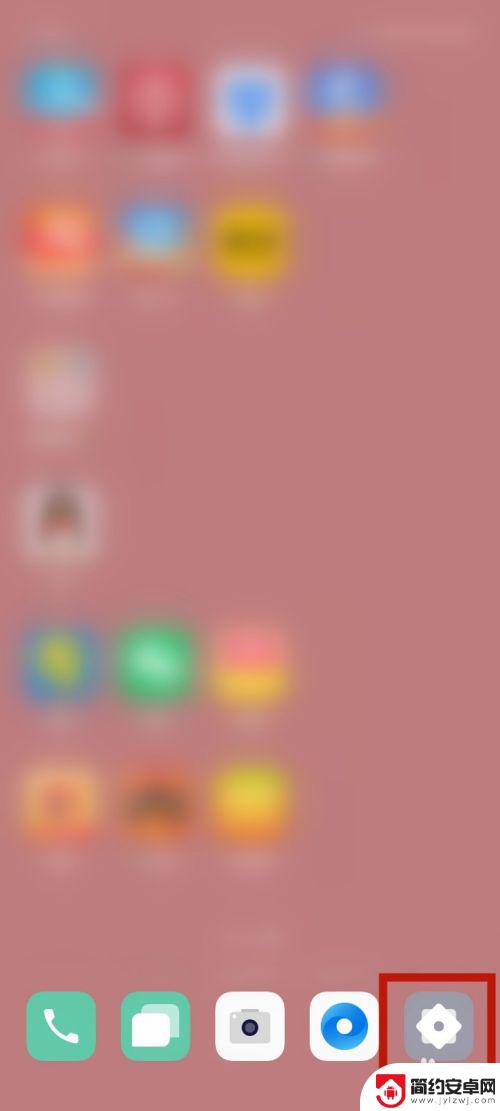
2.打开【设置】之后在该页面上往下滑动直至找到【便捷辅助】并点击打开;
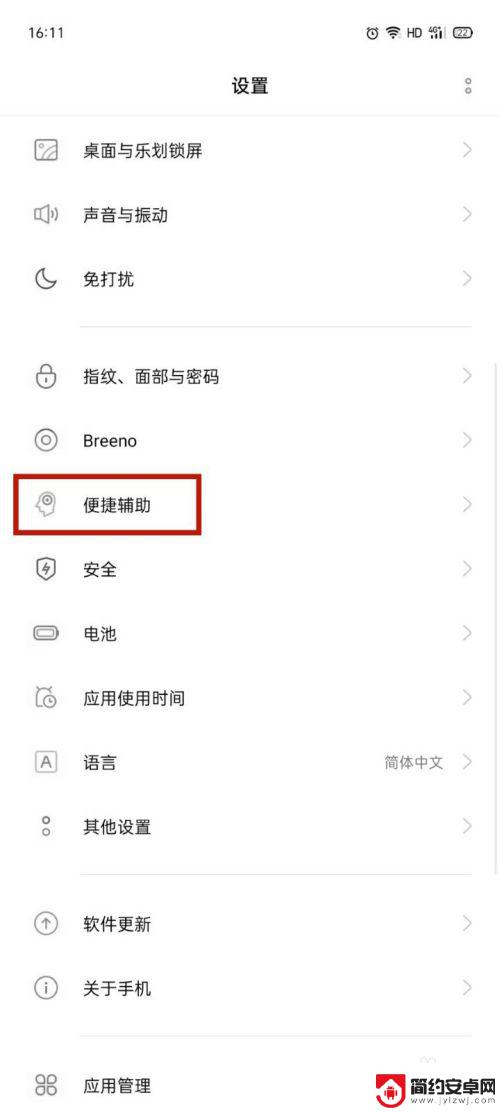
3.打开【便捷辅助】之后在该页面上可以找到【智能侧边栏】并且点击进入;
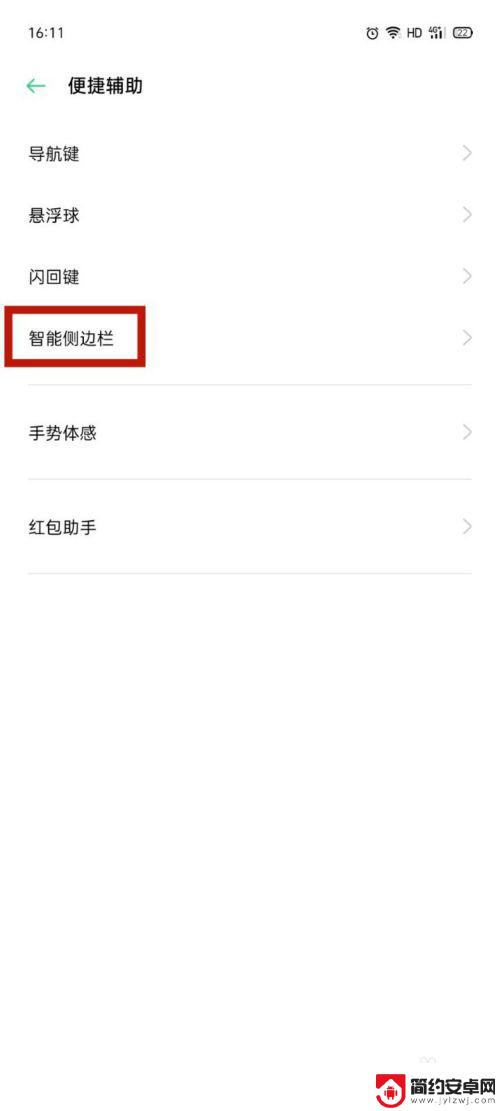
4.打开【智能侧边栏】之后将【智能侧边栏】右滑开启即可看到桌面侧边有【白色条栏】;
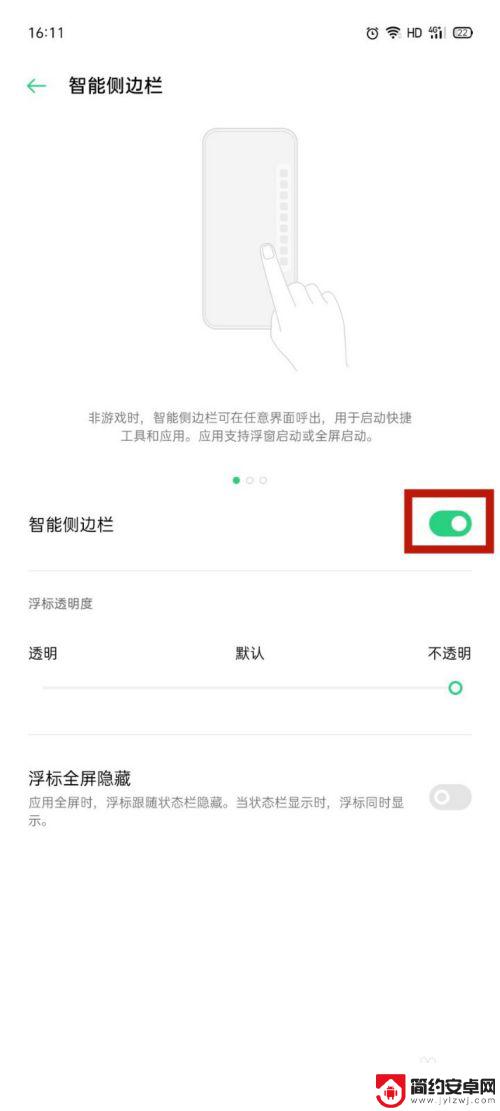
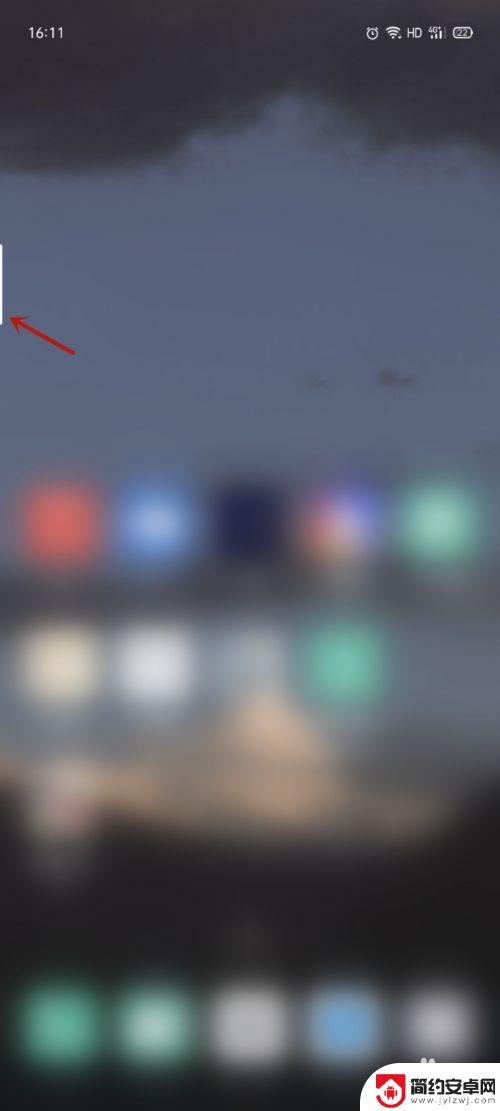
5.我们将【白色条栏】右滑拉出,即可看到【屏幕录制】这个功能。点击即可开始录制。
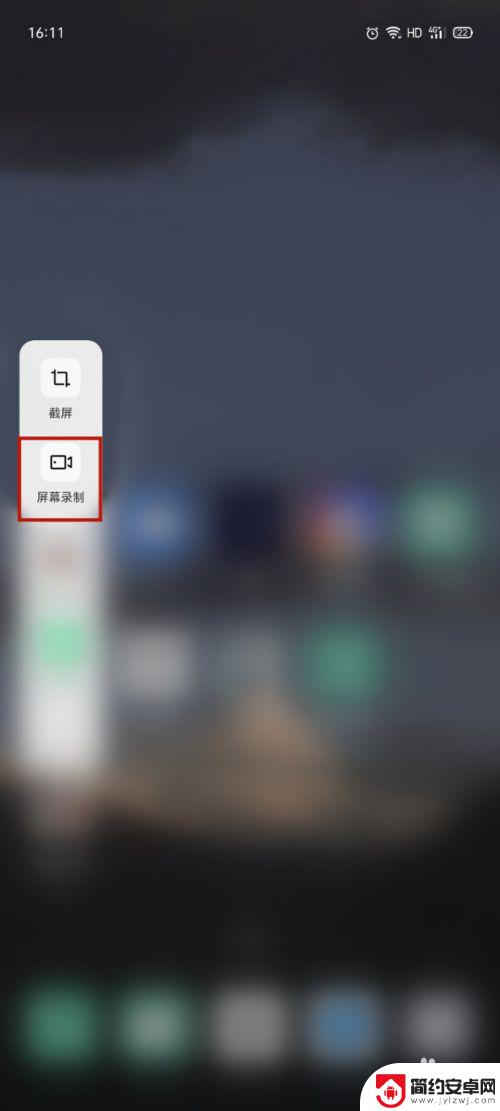
以上就是oppo手机怎样设置录屏功能的全部内容,如果你也遇到同样的情况,赶快参照小编的方法来解决吧,希望对大家有所帮助。










